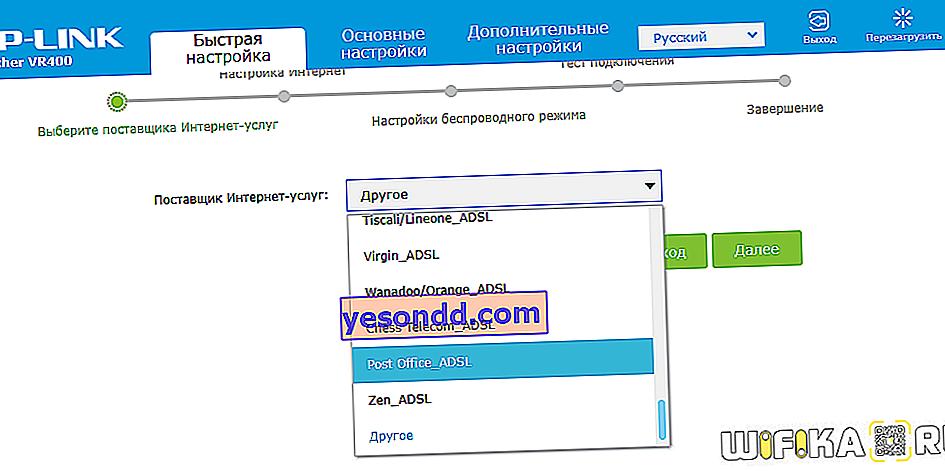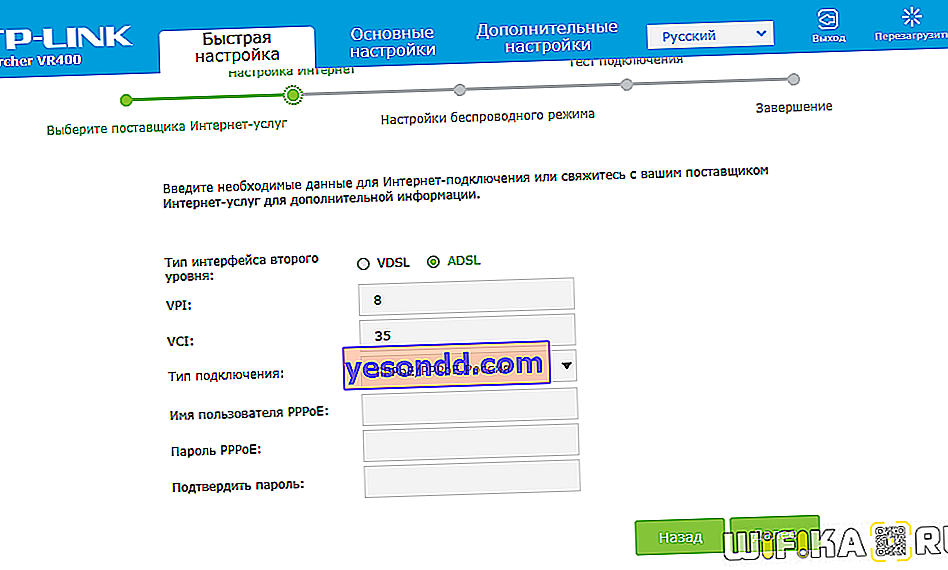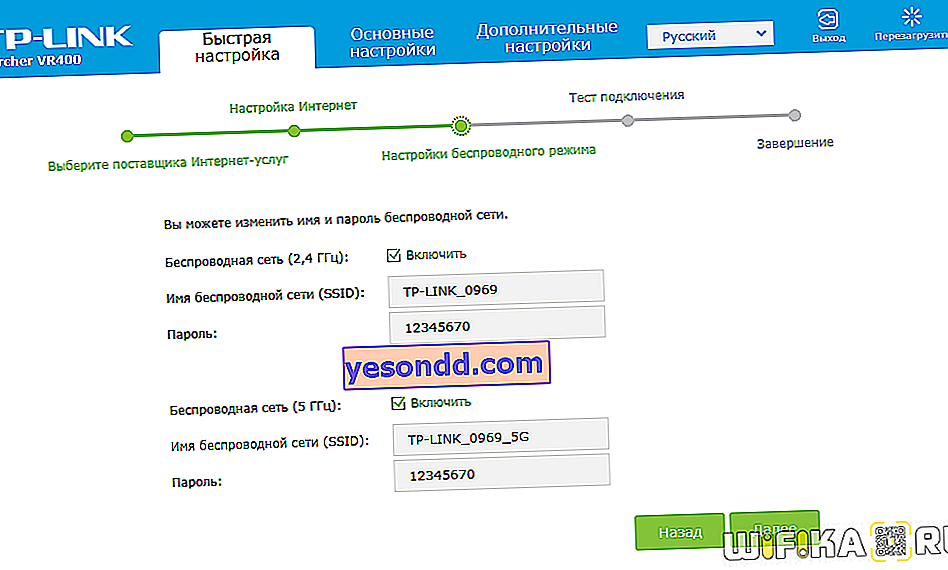Вітаю! Сьогоднішня стаття адресована тим, у кого домашній інтернет працює через телефонну лінію за допомогою підключення по ADSL модему або роутера з відповідним «телефонним» портом RJ-11 (він же RJ-14). З таким варіантом досі працюють багато провайдерів, як правило які надають послуги не тільки інтернет, то також телефонії або цифрового ТБ. Схема підключення побудована трохи інакше, а значить і настройка wifi через ADSL модем роутер відбувається по-іншому.
Як підключити ADSL модем до wifi роутера?
Розглянемо дві можливі схеми настройки ADSL модему і роутера з використанням інтернету, що надходить за технологією ADSL. Коли від вас пішов працівник провайдера, що підключив інтернет, схема виглядає так:
- Телефонний кабель підключений до спліттеру (трійник, роздвоюється вилку для телефонного кабелю).
- Від нього один телефонний дріт йде на сам міський телефон, а інший до ADSL модему.
- А від модему вже мережевий кабель підключається до роз'єму в комп'ютері.

Перший спосіб роздати такий інтернет через wifi - зробити одна додаткова ланка у вигляді звичайного wifi роутера. Ми його просто з'єднуємо з ADSL модемом і комп'ютером мережевим кабелем (від модему - до порту WAN, від ПК - до LAN), і виходить ось така схема:

Для створення даної структури ми можемо використовувати два способи:
- Щоб модем працював в режимі моста (bridge), а роутер - маршрутизатора (Router, RT) або точки доступу (Access Point, AP). У такій конфігурації всі налаштування підключення до інтернету виробляються не в ADSL модемі, а на комп'ютері або в нашому випадку в роутері.
- Інший - коли навпаки, модем налаштований на з'єднання з провайдером, а роутер просто продовжує цей сигнал.
Налаштування ADSL модему
Другий варіант зовсім простий. Ви нічого не чіпаєте в настройках, які вже зробив співробітник вашого провайдера при підключенні, а просто налаштовуєте роутер на отримання динамічного IP адреси і активуєте функцію динамічної роздачі адрес по мережі DHCP.
Перший трохи складніше, тому давайте розберемося, як його здійснити на прикладі найпоширенішою бюджетної моделі ADSL модему D-Link. Перш за все вставте телефонний кабель (з маленьким коннектором RJ-11) до відповідного ADSL роз'єм модему

а в роз'єм LAN - патчкорд, яким з'єднуємо його з ПК.

Сама настройка adsl знаходиться на комп'ютері. Зайдемо в Windows 7 «Пуск> Панель управління> Мережа та Інтернет> Центр управління мережами> Зміна параметрів адаптера». Знаходимо тут «Підключення по локальній мережі», натискаємо правою кнопкою і вибираємо «Властивості> Протокол TCP / IPv4» і встановлюємо отримання всіх налаштувань на автомат.
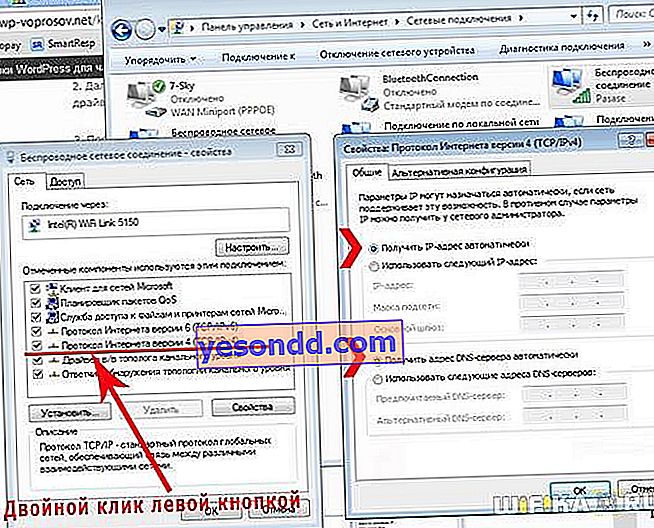
Після цього заходимо в браузері за адресою //192.168.0.1 - це мережева адреса в адмінку модему D-Link. Вводимо пару логін-пароль admin-admin.
В меню заходимо в розділ «Quick Setup», прибираємо галочку з «DSL Auto Connect» і прописуємо значення для VPI і VCI - вони повинні бути вказані у вашому договорі на підключення послуг або дізнайтесь у свого провайдера. У пункті «PORT» залишаємо «0».
Після цього тиснемо кнопку «Next» і ставимо прапорець на значенні «Bridging», тобто переводимо модем в режим моста.
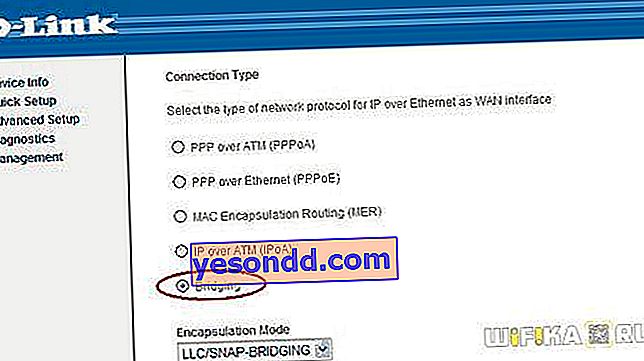
Далі Ставимо прапорець на «Enable Bridge Service» і задаємо назву для нашого моста. Після чого на наступній сторінці прописуємо IP адреса і маску нашого модему, тобто 192.168.0.1 і маска стандартна 255.255.255.0.
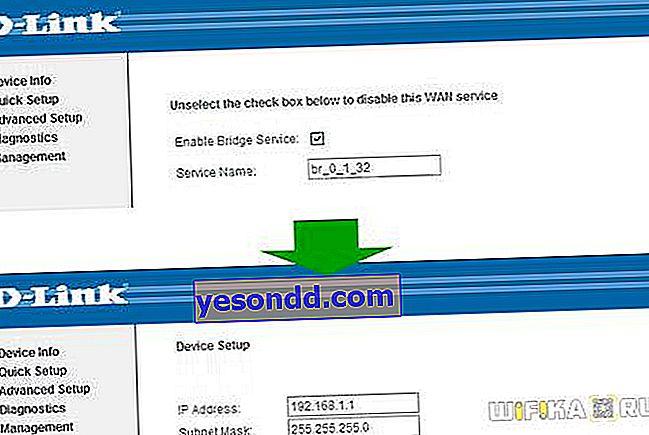
Знову тиснемо «Некст», дивимося всі остаточні налаштування і тиснемо кнопку «Save / Reboot» для того, щоб застосувати всі зміни. Модем перезавантажиться. Також перезавантажуємо і комп'ютер для того, щоб він отримав новий мережевий IP.
Підключення Wi-Fi роутера до ADSL модему
Переходимо до роутера. Перш за все витягуємо патчкорд з ПК, з'єднуємо його з роутером, а роутер в свою чергу, з'єднуємо таким же Патчкорд (кабелем RJ-45) - з модемом через роз'єм WAN, а з комп'ютером через LAN. Якщо ви працюєте з роутерами Asus, то виглядати це буде як на скронях нижче. Заходимо в розділ меню «WAN» і в якості з'єднання зі списку вибираємо PPPoE. Далі вводимо всі дані, які надав провайдер (логін, пароль, можливо щось ще). І застосовуємо всі ці настройки.
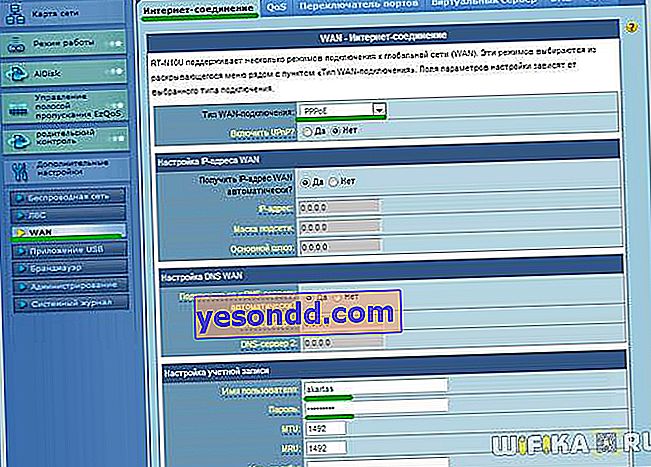
Все, після цього ваш роутер через посередництво ADSL модему повинен почати трансляцію інтернету.
Налаштування ADSL роутера Asus
Другий спосіб полягає в тому, що ми викидаємо зі схеми ланка ADSL модему і замінюємо його і роутер єдиним пристроєм - WiFi роутером з підтримкою ADSL з'єднань.

Виглядає він так само, як звичайний маршрутизатор, тільки з гніздом для вставки телефонного кабелю. Zyxel, TP-Link, D-Link, Acorp - будь-який бренд мережевого обладнання має в своєму модельному ряду такий пристрій. Як приклад пропоную для початку ознайомитися з моделлю Asus DSL N-12U.

Всі настройки на приєднання будуть виконуватися вже в адмінці самого роутера. Спочатку потрібно підключити в ADSL модем-роутер телефоннний кабель, а патчкорд Ethernet - до комп'ютера. Заходимо за адресою - ви вже 100 раз знаєте, якому, - вводимо всім відомі логін і пароль, якщо ви їх все ще не змінили (до речі, якщо ви їх забули, можете подивитися на днище маршрутизатора).
Потрапляємо на сторінку налаштувань, вибираємо ручну настройку, вибираємо провайдера зі списку, настройки для якого вже вшиті в пристрій. Якщо його немає, то вибираємо «Not in list». Також тут потрібно буде заповнити всі параметри для VPI, VCI, Протоколу і Режиму інкапсуляції,
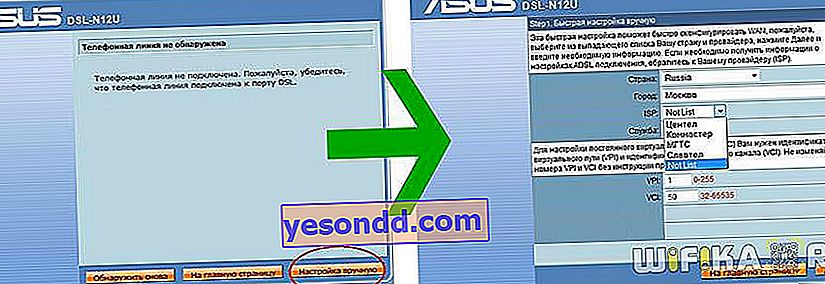
а також на наступному кроці свій логін і пароль для доступу. Все це пізнається у провайдера або з договору.

Це були настройки модемного частини. А тепер йдемо в роутерную, задаємо ідентифікатор мережі та ключі шифрування.

Як налаштувати ADSL модем TP-Link?
Тепер розбираємося з більш наворочений ADSL модемом-роутером TP-Link Archer VR400 c USB входом, до якого ви зможете в подальшому підключити принтер або 3G модем.
Тут також скористаємося швидким налаштуванням, яка розташована за адресою //192.168.0.1. Нас зустрічає новий симпатичний мінімалістичний інтерфейс.
- На першому кроці вибираємо постачальника послуг. Якщо провайдера в списку немає, то вибираємо «Інше» і тиснемо на кнопку «Далі»
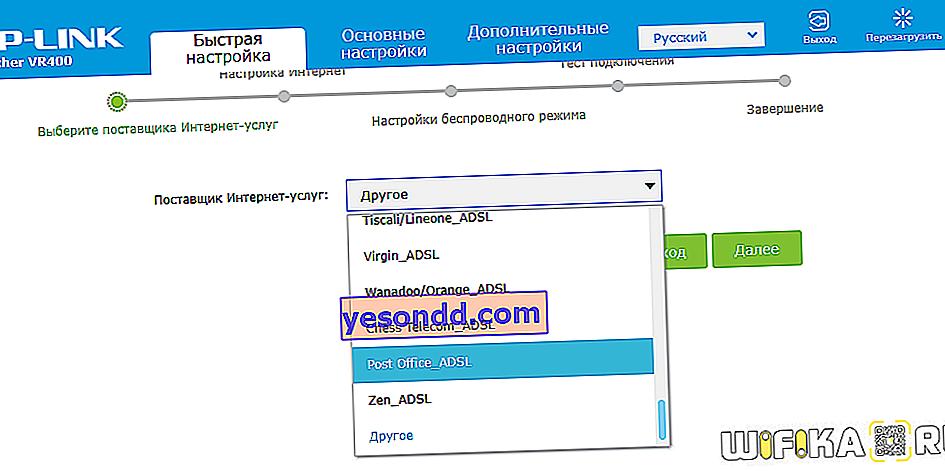
- Після цього вибираємо Тип інтерфейсу другого рівня - ADSL або VDSL, а також тип підключення і дані для авторизації - все це дивимося в інтернет-договорі або дізнаємося по дзвінку в техпідтримку.
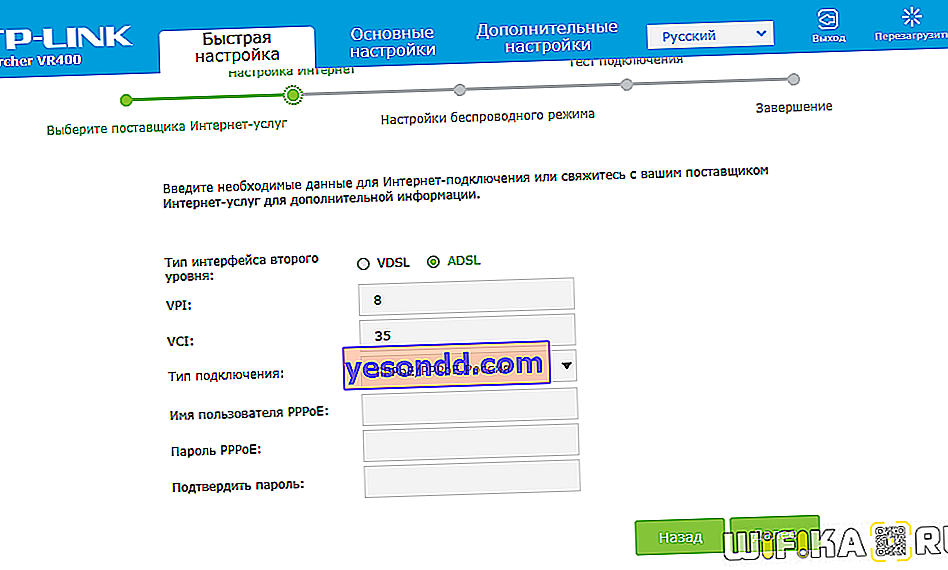
- Далі задаємо настройки wifi мереж на частоті 2.4 ГГц і при наявності - на 5 Ггц. Тут потрібно просто самим придумати назву і пароль для підключення. Якщо немає необхідності використовувати двохдіапазонний режим, то непотрібний відключаємо зняттям галочки
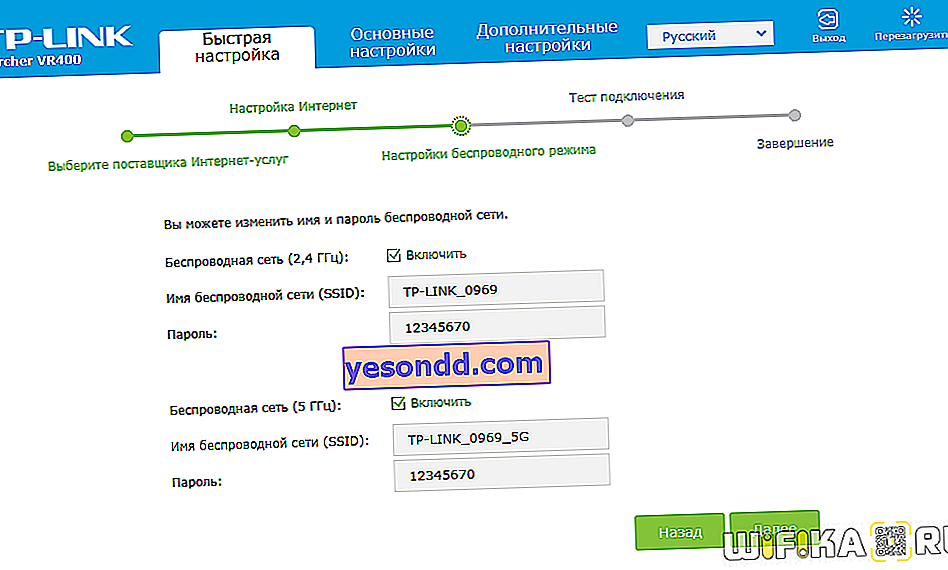
- Нарешті, перевіряємо, чи правильно підключено до інтернету і завершуємо настройку ADSL
Сподіваюся, я відповів на питання «Як підключити ADSL модем через роутер»
На закуску - покрокові відео інструкції для різних моделей:
TP-Link W8151N
D-Link